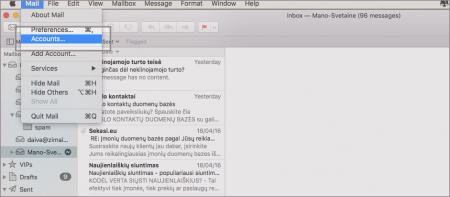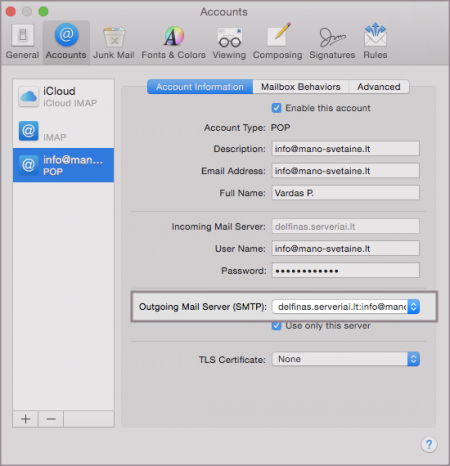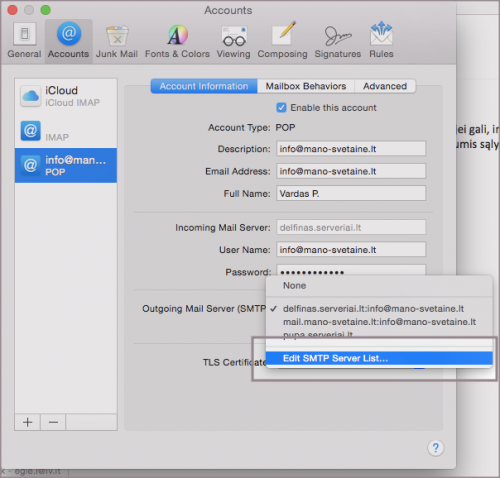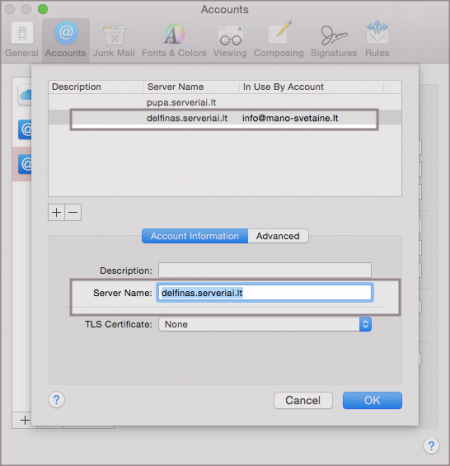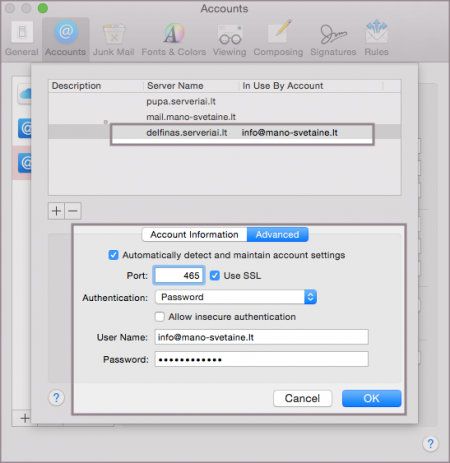Mac Mail SMTP SSL (sena versija): Skirtumas tarp puslapio versijų
| 49 eilutė: | 49 eilutė: | ||
[[Vaizdas:Mac_mail_11.png|450px]] | [[Vaizdas:Mac_mail_11.png|450px]] | ||
| − | [[Kategorija: | + | [[Kategorija:Nebeatnaujinamos instrukcijos]] |
Dabartinė 14:54, 19 rugsėjo 2019 versija
Norint įjungti SSL šifravimą "Mac Mail" pašto programoje, atlikite šiuos veiksmus:
1. Programoje pasirinkite meniu "Mail" ir pasirinkite "Accounts":
2. Kairėje pusėme pažymėkite reikalingą el. pašto dėžutę ir paspauskite mygtuką "Advanced":
3. Laukelyje "Hostname" įrašykite serverio pavadinimą - <jūsų_serveris>.serveriai.lt - serverio pavadinimas, kuriame yra įkurtas Jūsų talpinimo planas (pvz.: paprika.serveriai.lt, delfinas.serveriai.lt ar kt.). Jei nepamenate savo serverio pavadinimo, pasinaudokite šiuo įrankiu: http://pastas.serveriai.lt/nustatymai/
4. Programoje pasirinkite meniu "Mail" ir pasirinkite "Preferences":
5. Pasirinkite naudojamą paskyrą. Atsidarykite skirtuką "Advanced", pažymėkite "Use SSL" ir laukelyje "Port" įrašykite 995 (arba 993, jei naudojate IMAP):
6. Grįžkite į skirtuką "Account information". Ties "Outgoing server (SMTP)" paspauskite rodyklėlę, kad būtų pateikiamas meniu:
7. Iššokusiame meniu pasirinkite "Edit SMTP server list...":
8. Pasirinkite naudojamą SMTP serverį (viršutiniame laukelyje). Pirmame skyriuje "Account Information", ties eilute "Server Name:" įrašykite <jūsų_serveris>.serveriai.lt - serverio pavadinimas, kuriame yra įkurtas Jūsų talpinimo planas (pvz.: paprika.serveriai.lt, delfinas.serveriai.lt ar kt.). Jei nepamenate savo serverio pavadinimo, pasinaudokite šiuo įrankiu: http://pastas.serveriai.lt/nustatymai/
9. Antrame skyriuje "Advanced" pakoreguokite:
- laukelyje "Port" įveskite 465 arba 587
- varnele pažymėkite "Use SSL"
- laukelyje "Authentication" reikia parinkti "Password" ir žemiau esančiuose laukeliuose suvesti pašto dėžutės pavadinimą ir prisijungimo slaptažodį.